安卓adb删除系统应用,ADB命令轻松卸载安卓系统应用
手机里的系统应用是不是越来越多,占用空间不说,还总在后台偷偷运行,真是让人头疼!别急,今天就来教你怎么用安卓ADB命令轻松删除那些不想要的系统应用,让你的手机焕然一新!
一、ADB是什么?
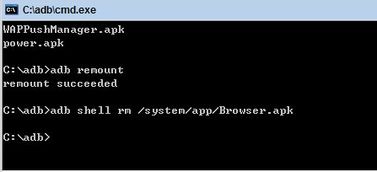
ADB,全称Android Debug Bridge,是Android开发者常用的一个工具,它可以让你的电脑和手机之间进行通信,执行各种操作,比如安装应用、查看日志、管理文件等等。别看它名字长,其实操作起来超级简单!
二、准备工作
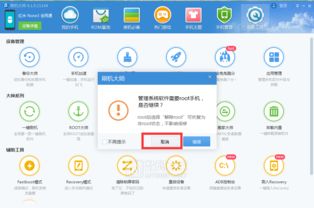
1. 开启开发者选项和USB调试:在手机的“设置”里找到“关于手机”,连续点击几遍“版本号”,直到出现“开发者选项”。然后打开“开发者选项”,找到“USB调试”,开启它。
2. 安装ADB工具:如果你的电脑上还没有ADB工具,可以去[Android开发者官网](https://developer.android.com/studio)下载最新版本的SDK,里面包含了ADB工具。
3. 连接手机:用USB线将手机连接到电脑,确保手机已经开启了USB调试。
三、获取系统应用包名
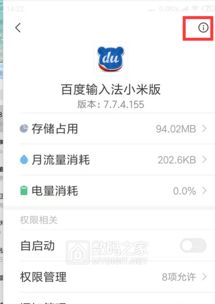
1. 应用商店查询:打开应用商店,找到你想要删除的系统应用,查看它的包名。
2. ADB命令查询:在电脑的终端或命令行窗口中输入以下命令:
```
adb shell pm list packages | grep 包名
```
这里的“包名”就是你要删除的系统应用的包名。
四、使用ADB命令删除系统应用
1. 卸载应用:在电脑的终端或命令行窗口中输入以下命令:
```
adb shell pm uninstall -k --user 0 包名
```
这里的“包名”就是你要删除的系统应用的包名。命令执行后,如果成功,会看到类似“Success”的提示。
2. 确认删除:在删除应用之前,最好先备份一下重要数据,以防万一。
五、注意事项
1. 需要root权限:有些系统应用可能需要root权限才能删除,如果没有root权限,可能需要先刷机。
2. 谨慎操作:删除系统应用可能会影响手机的稳定性,请谨慎操作。
3. 备份数据:在删除应用之前,最好先备份一下重要数据,以防万一。
六、其他操作
1. 冻结应用:如果你不想删除应用,但又不想它每次都运行,可以将它冻结。在“开发者选项”中找到“应用管理”,然后找到你想要冻结的应用,点击“冻结”。
2. 解冻应用:如果你想要解冻应用,可以在“开发者选项”中找到“应用管理”,然后找到你想要解冻的应用,点击“解冻”。
七、
使用ADB命令删除安卓系统应用,可以让你的手机更加清爽,释放空间,提高性能。不过,操作时一定要谨慎,以免影响手机的稳定性。希望这篇文章能帮到你!
